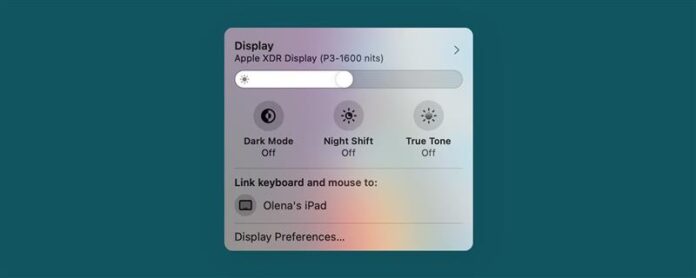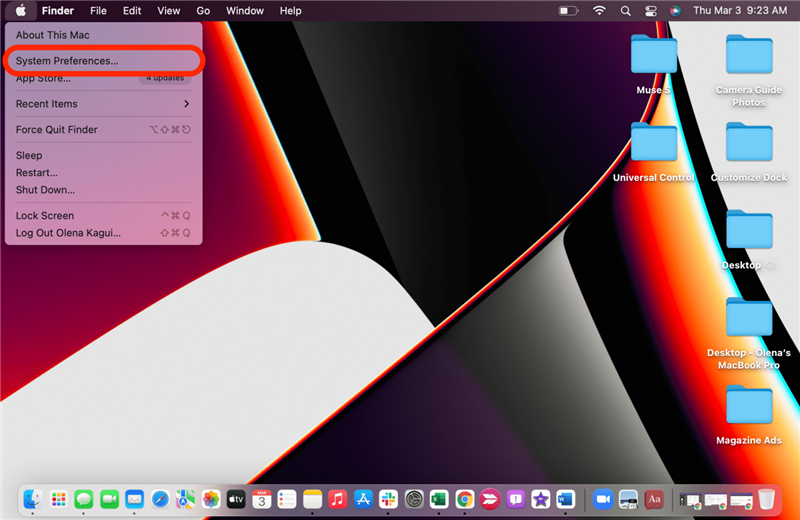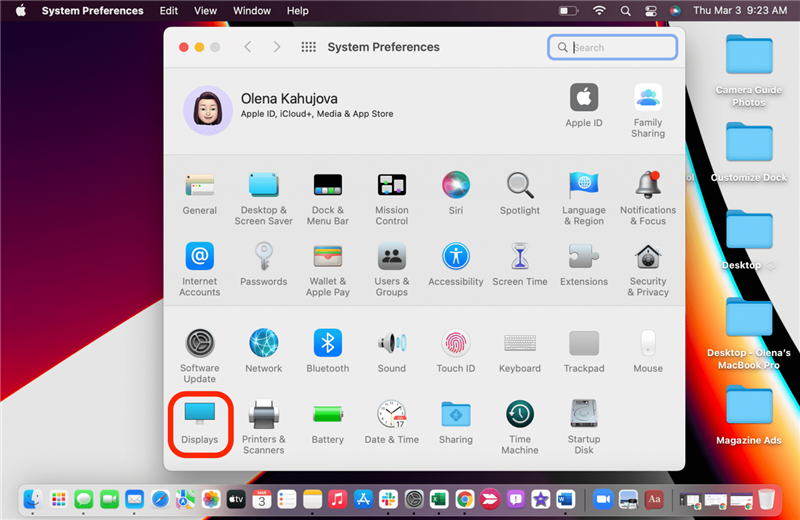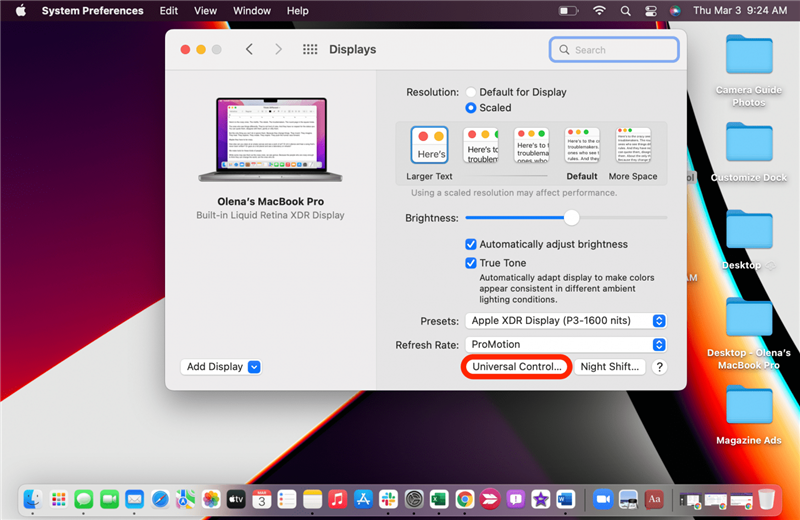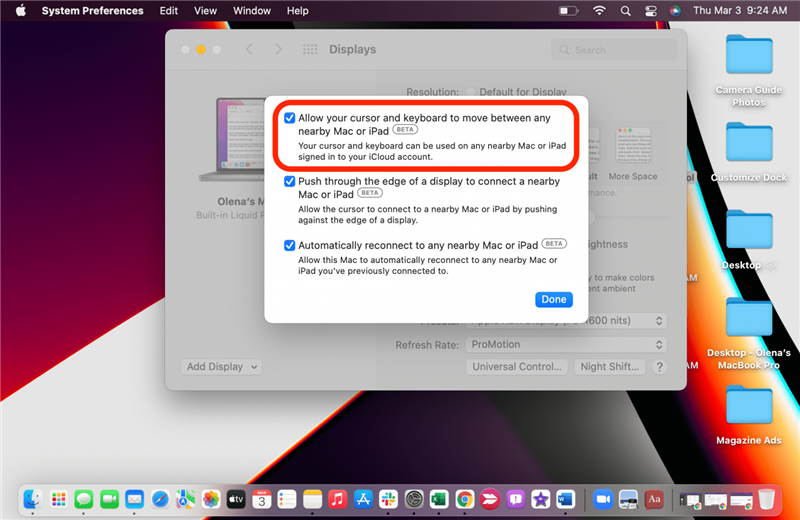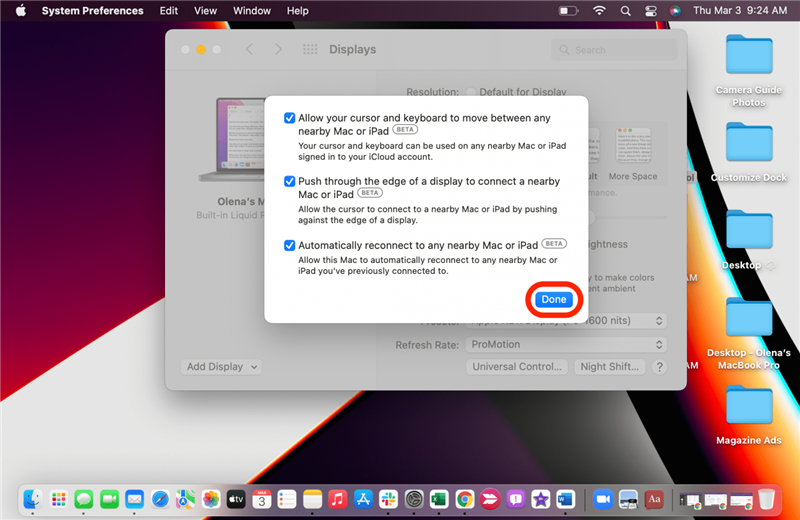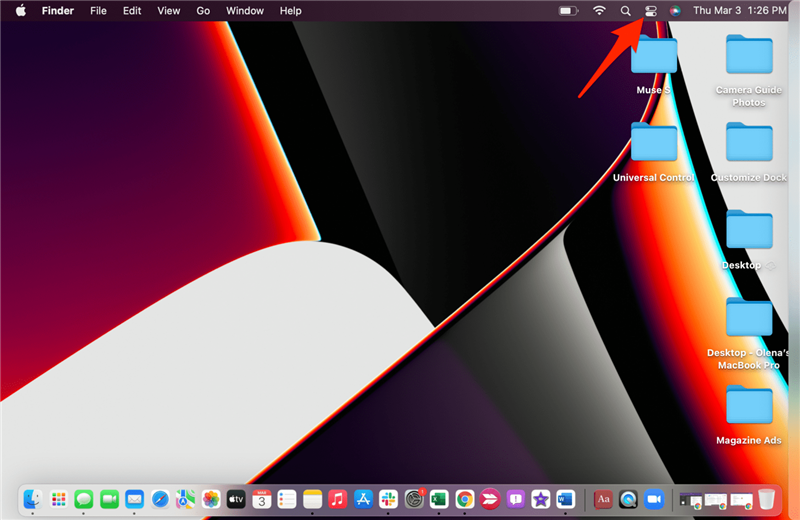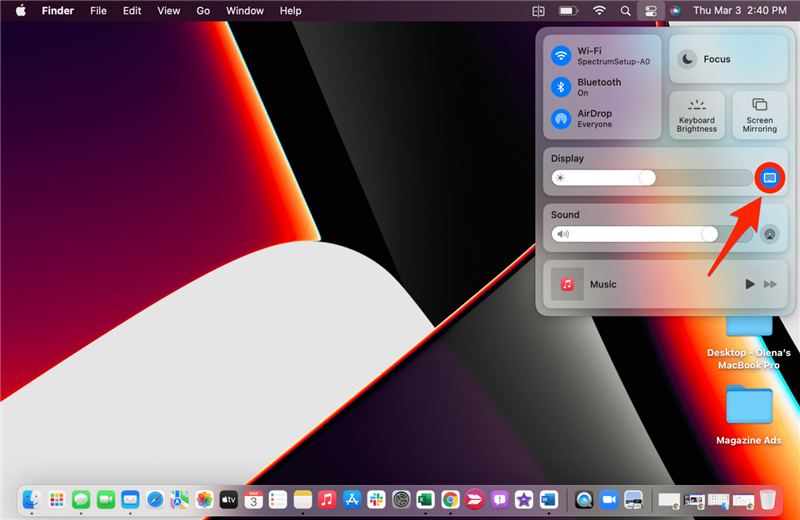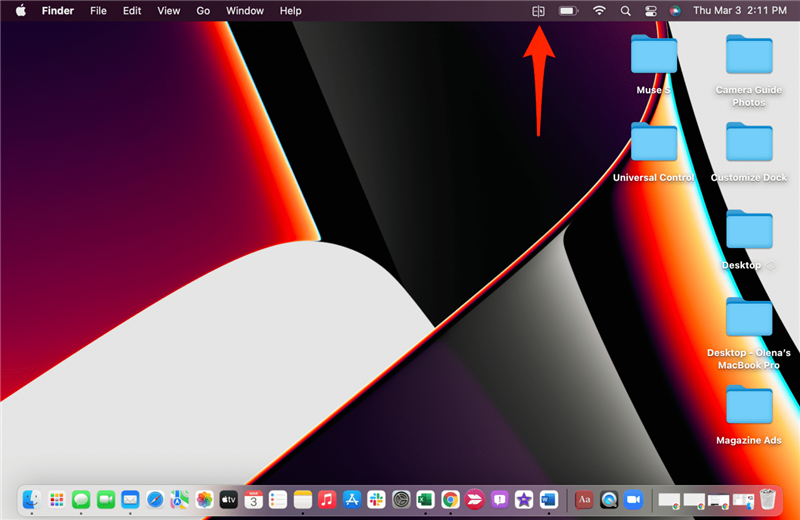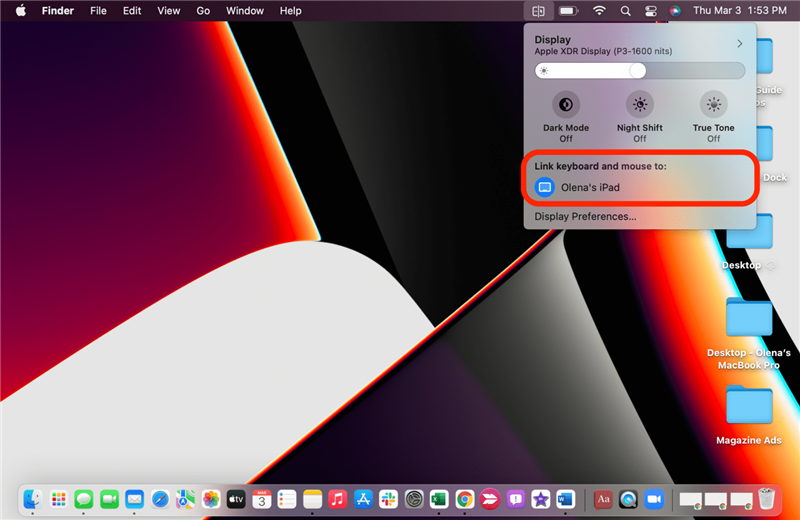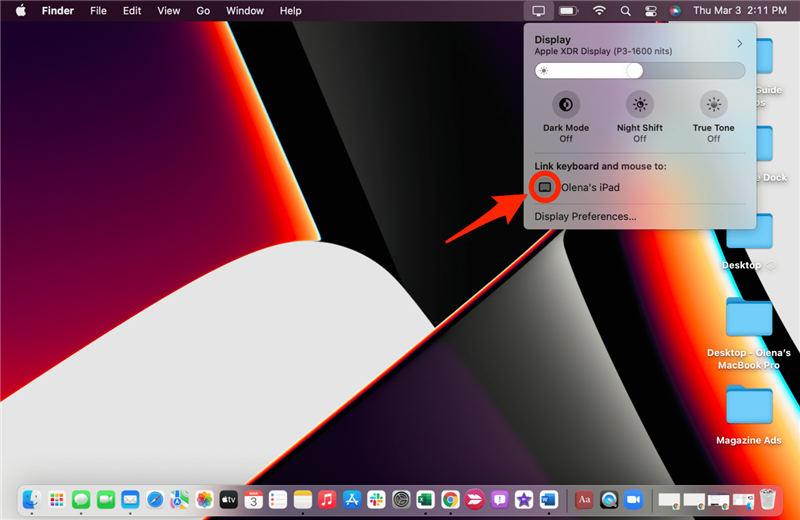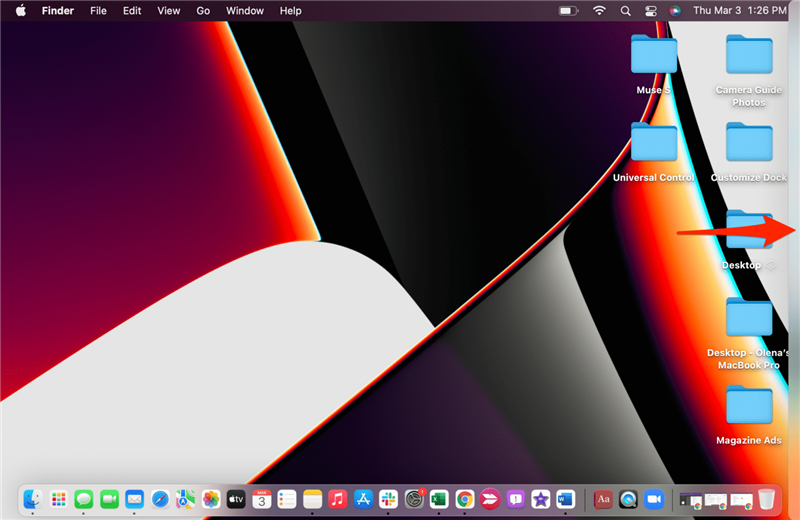Siitä lähtien, kun se julkistettiin kesäkuussa 2021, Mac-käyttäjät ovat innostuneita kokeile yleistä hallintaa < /a>. Tämän Applen juuri julkaiseman ominaisuuden avulla voit hallita muita Mac -laitteita Mac- ja iPad -laitteita ja käyttää sen näppäimistöä, hiiriä ja näppäimistöä kytkettyjen laitteiden välillä. Vaikka tästä voi olla hyötyä, on myös mahdollista kirjoittaa vahingossa väärään laitteeseen tai menettää Mac -kohdistimen muilla näytöillä. Opetan teille, kuinka kääntää yleinen hallinta ja irrottaa väliaikaisesti muut laitteet.
Mitä tässä oppaassa on:
- Kuinka sammuttaa Universal Control
- Kuinka irrottaa laitteet Universal Control: Method 1
- Kuinka irrottaa laitteet Universal Control: Method 2
Kuinka sammuttaa yleinen hallinta
Jos menetät MAC -kohdistimen jatkuvasti siirtämällä sitä vahingossa toiselle laitteen näytölle, kannattaa ehkä sammuttaa Universal Control pois, kun et käytä sitä. Voit yksinkertaisesti kääntyä Bluetoothista tai WiFi: stä Macissa tai iPadissa, mutta saatat joutua käyttämään näitä muista syistä. Voit katkaista yhteyden laitteesta, mutta se voi yhdistää uudelleen automaattisesti. Universal Controlin sammuttaminen:
- Napsauta Macin Apple -kuvaketta .
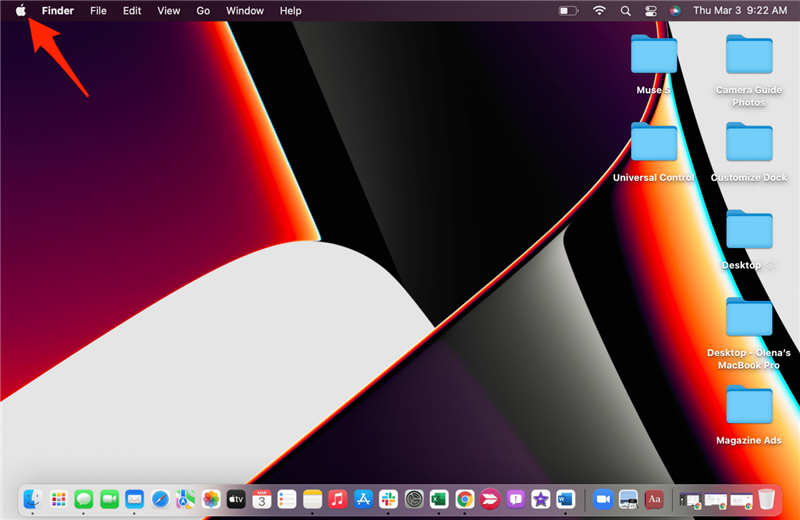
- Valitse järjestelmäasetukset .

- Napsauta Näyttää .

- Napsauta Universal Control … .

- Uncheck Anna kohdistimen ja näppäimistön liikkua lähellä olevien Mac- tai iPad : n välillä.

- Napsauta tehty .

Muista, että joudut valitsemaan se uudelleen ennen yleistä hallintaa käyttämistä tulevaisuudessa.
paluu huipulle
Kuinka irrottaa laitteet Universal Control: Method 1
- Avaa Mac -laitteessasi Control Center .

- Napsauta sinistä näyttökuvaketta. Kun se on harmaa, olet irrotettu.

Kuinka irrottaa laitteet Universal Control: -menetelmä 2
Jotta tämä olisi mahdollista, varmista, että sinulla on Universal Control -asetukset Macin valikkopalkissa . Sitten:
- Napauta Macissa -näyttökuvaketta valikkopalkissasi.

- Napauta -linkki -näppäimistö ja hiiri -sovellukseen, napauta laitetta, jonka haluat irrottaa.

- Jos se on korostettu sininen, se on kytketty, jos se on harmaa, se on irrotettu.

- Jos iPad tai Mac on hereillä, voit yhdistää ne uudelleen vetämällä Macin kohdistimen näytön molemmille puolille aivan kuten teit Asennuksen aikana .

Jos olet tarkistanut ruudun, jotta Universal Control voi muodostaa yhteyden läheisiin Maciin ja iPads -laitteisiin automaattisesti, laite voi yhdistää uudelleen yksin. Tässä tapauksessa kannattaa ehkä sammuttaa Universal Control kokonaan. Suosittelen, että näyttöasetukset lisäävät valikkopalkkiisi nopeampaa käyttöä varten.
paluu huipulle
Nyt tiedät kuinka irrottaa laitteet hallitsevasta Macista ja miten kokonaisohjaus kokonaan sammuttaa. Jos sinulla on ongelmia, tutustu näihin vianmääritys temppuihin . Voit myös oppia kuinka irrottaa iPhone MacBookista . Rekisteröidy ilmaiseksi päivän uutiskirje. Älä unohda kuunnella miksi olemme villiä Universal Control-podcast-jaksoon !